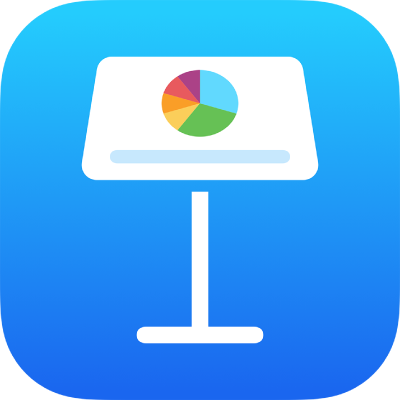
ใช้ iCloud Drive กับ Keynote บน iPad
เมื่อ iCloud Drive เปิดใช้อยู่สำหรับอุปกรณ์ของคุณ iCloud Drive จะจัดเก็บงานนำเสนอของคุณและทำให้งานนำเสนอเหล่านั้นอัปเดตตรงกันอยู่เสมอบนคอมพิวเตอร์ อุปกรณ์ iOS และอุปกรณ์ iPadOS ที่คุณลงชื่อเข้าบัญชี Apple เดียวกัน คุณจะเห็นงานนำเสนอของคุณในเวอร์ชั่นล่าสุดเสมอ ไม่ว่าคุณจะใช้อุปกรณ์เครื่องใดดำเนินการแก้ไขครั้งล่าสุด
เพื่อให้เชื่อมข้อมูลงานนำเสนอได้โดยไม่สะดุด ให้ใช้ iCloud Drive และอุปกรณ์ที่เป็นไปตามความต้องการขั้นต่ำของระบบเหล่านี้: macOS 13, iOS 16 หรือ iPadOS 16 ขึ้นไป บน iPhone หรือ iPad รายการที่จัดเก็บใน iCloud Drive จะแสดงในตัวจัดการงานนำเสนอ
คุณยังสามารถใช้ Keynote สำหรับ iCloud เพื่อสร้างและแก้ไขงานนำเสนอ Keynote โดยใช้เว็บเบราว์เซอร์ที่รองรับบนคอมพิวเตอร์ Mac หรืออุปกรณ์ Windows ได้อีกด้วย
ติดตั้ง iCloud Drive บน iPhone หรือ iPad ของคุณ
แตะ การตั้งค่า บนหน้าจอเริ่มต้นของคุณ จากนั้นปฏิบัติตามวิธีใดวิธีหนึ่งต่อไปนี้:
ถ้าคุณลงชื่อเข้าบัญชี Apple อยู่แล้ว: แตะชื่อของคุณที่ด้านบนสุดของการตั้งค่า
ถ้าคุณไม่ได้ลงชื่อเข้าบัญชี Apple อยู่: แตะ “ลงชื่อเข้า iPad ของคุณ” แล้วป้อนที่อยู่อีเมล (หรือเบอร์โทรศัพท์) และรหัสผ่านบัญชี Apple ของคุณ หรือร้องขอบัญชี Apple จากนั้นลงชื่อเข้า โดยทำตามคำแนะนำต่างๆ เพื่อรับรองความถูกต้อง
สิ่งสำคัญ: ถ้าคุณลืมข้อมูลลงชื่อเข้าบัญชี Apple ของคุณ คุณสามารถกู้คืนได้บนเว็บไซต์บัญชี Apple ถึงแม้ว่าคุณจะสามารถมีบัญชี Apple ได้มากกว่าหนึ่งบัญชี แต่เราไม่แนะนำให้ทำเช่นนั้น การซื้อสินค้าในขณะที่ลงชื่อเข้าบัญชี Apple บัญชีหนึ่งไม่สามารถนำไปรวมกับการซื้อสินค้าในขณะที่ลงชื่อเข้าบัญชี Apple อีกบัญชีได้
แตะ iCloud จากนั้นเลื่อนลง แล้วเปิดใช้ iCloud Drive
เลื่อนลง แล้วเปิดใช้ Keynote
การตั้งค่านี้จะทำให้งานนำเสนอ Keynote เชื่อมข้อมูลกับอุปกรณ์ต่างๆ ของคุณ
เมื่อปิดใช้ iCloud สำหรับ Keynote บนอุปกรณ์นี้ การแก้ไขของคุณหรืองานนำเสนอใหม่ที่คุณสร้างจะไม่ถูกบันทึกไปยัง iCloud Drive งานนำเสนอที่สร้างใหม่หรือเปลี่ยนแปลงบนอุปกรณ์เครื่องอื่น หรือบนคอมพิวเตอร์ของคุณไม่มีพร้อมให้ใช้งานใน Keynote บนอุปกรณ์เครื่องนี้
เคล็ดลับสำหรับการจัดการงานนำเสนอผ่านอุปกรณ์
ต่อไปนี้คือบางสิ่งที่ควรจดจำเกี่ยวกับการใช้ iCloud ในการจัดการงานนำเสนอของคุณผ่านอุปกรณ์ต่างๆ :
ถ้าคุณแก้ไขแล้วปิดงานนำเสนอขณะที่คุณไม่ได้เชื่อมต่อกับอินเทอร์เน็ต คุณจะเห็นไอคอนเมฆบนรูปย่อของงานนำเสนอ ครั้งต่อไปที่คุณเชื่อมต่อกับอินเทอร์เน็ต งานนำเสนอที่แก้ไขแล้วจะบันทึกไปที่ iCloud Drive
ถ้าคุณแก้ไขงานนำเสนอบนคอมพิวเตอร์หรืออุปกรณ์หลายเครื่องและไม่ให้เวลาในการเชื่อมข้อมูลการแก้ไขของคุณ คุณจะเห็นรายการขัดแย้งกัน ถ้าคุณพบรายการขัดแย้งกัน คุณสามารถเลือกที่จะรักษาเอกสารเวอร์ชั่นใดๆ หรือทุกเวอร์ชั่นได้ (ใช้ได้กับงานนำเสนอที่ไม่ได้แชร์กับคนอื่นเท่านั้น)
ถ้าคุณลบงานนำเสนอ คุณสามารถเลือกว่าจะลบงานนำเสนอนั้นจาก Keynote ในอุปกรณ์ทั้งหมดของคุณ หรือลบจากอุปกรณ์ที่คุณกำลังใช้อยู่เท่านั้น ถ้าคุณลบงานนำเสนอบนอุปกรณ์เครื่องที่คุณกำลังใช้เท่านั้น งานนำเสนอนั้นจะแสดงในตัวจัดการงานนำเสนอโดยมีป้ายกำกับ iCloud อยู่ที่มุม ให้แตะที่รูปย่อเพื่อดาวน์โหลดงานนำเสนอนั้นอีกครั้ง การลบงานนำเสนอที่มีผู้แชร์มาให้คุณจะเอางานนำเสนอนั้นออกจาก iCloud Drive และจาก Keynote ในอุปกรณ์ทุกชิ้นของคุณ คุณสามารถแตะลิงก์ที่แชร์อีกครั้งได้เพื่อเพิ่มงานนำเสนอกลับไปที่ iCloud Drive ของคุณ แล้วงานนำเสนอนั้นจะมีให้ใช้งานอีกครั้งในคอมพิวเตอร์และอุปกรณ์ทั้งหมดของคุณที่เปิดใช้ iCloud อยู่
ถ้าคุณใช้โฟลเดอร์เพื่อจัดระเบียบงานนำเสนอของคุณ การจัดระเบียบโฟลเดอร์แบบเดียวกันจะปรับใช้บนอุปกรณ์ทุกเครื่องของคุณ
ถ้าคุณเพิ่มรหัสผ่านให้กับงานนำเสนอของคุณบนอุปกรณ์ชิ้นหนึ่ง คุณจะต้องป้อนรหัสผ่านเพื่อเข้าถึงงานนำเสนอบนอุปกรณ์ของคุณทุกชิ้น